Создать свою тему на wordpress с нуля не так сложно, как вы думаете. Для этого нам понадобится текстовый редактор и немного навыков html и css. Подразумевается, что вы установили сервер себе на компьютер и установили движок wordpress.
Первый шаг. Для начала войдите в директорию вашего сайта (например, mysite.ru).
Далее mysite.ru\wp-content\themes и создайте папку с названием вашей темы, например, “newtheme”.
Зайдя теперь в админку mysite.ru /wp-admin/themes.php в нижней части экрана вы увидите следующее:
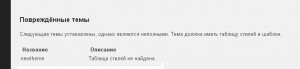
Это значит, что движок видит вашу тему, но не может найти таблицу стилей, в которой указано название сайта, адрес автора и т.д.
Второй шаг. Войдите в папку вашей темы и создайте файл style.css
Теперь вместо надписи «Таблица стилей не найдена» у вас появится надпись «Шаблон не найден».
Наполним наш новый файл первичной информацией:
/*
Theme Name: newtheme
Theme URI: mysite.ru
Version: 1.0
Tags: learn, teg
Description: test theme for learn
Author: Tokmakov Alexander
Author URI: https://www.computy.ru */Данный код вставляем в файл style.css. Обратите внимание, код закомментирован. Описание понятно, но я объясню:
Theme Name: newtheme – это название вашей темы
Theme URI: mysite.ru – ссылка на вашу тему.
Version: 1.0 – версия вашей темы.
Tags: learn, teg – Это теги(ключевые слова.)
Description: test theme for learn – описание вашей темы
Author: Tokmakov Alexander – фамилия, имя, ник автора
Author URI: http://www.computy.ru – ссылка на сайт автора темы
Шаг третий. Создаем файл index.php
Теперь наш шаблон поменял статус. Если обновите страницу mysite.ru /wp-admin/themes.php, то увидите, что наша тема теперь не в списке поврежденных, а в списке с рабочими темами.
Активируем ее.
Нажмем «Информация о теме» и увидим следующее:
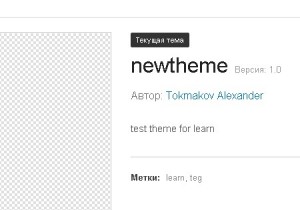
Для особых ценителей можете поставить изображение темы. Для этого вставьте png картинку в папку темы с названием screenshot.png. Это не обязательно, но желательно.
Перейдя на сайт мы увидим пустой лист. Потому что наш index файл пустой. По сути, это главная страница сайта. Если у вас одностраничник без требования админки, то фалов больше не понадобится. Но если это так, то движка вообще не надо. В нашем случае нужен изменяемый динамический контент, поэтому продолжим.
Шаг четвертый.
Создадим файл header.php и footer.php . Это шапка и подвал нашего сайта.
Файл header.php:
<!DOCTYPE html>
<html <?php language_attributes(); // вывод атрибутов языка ?>>
<head>
<title>Заголовок</title>
<meta charset="<?php bloginfo( 'charset' ); // кодировка ?>">
<link rel="stylesheet" type="text/css" href="<?php echo get_template_directory_uri();?>/style.css">
<link rel="shortcut icon" href="<?php echo get_template_directory_uri();?>/favicon.ico" />
<?php wp_head(); // необходимо для работы плагинов и функционала ?>
</head>
<body <?php body_class(); // все классы для body ?>>
<header>
код шапки
</header>Изменим код файла index.php:
<?php get_header(); // подключаем header.php ?>
<div> код контента</div>
<?php get_footer(); // подключаем footer.php ?>И файл footer.php с кодом:
<footer>
код подвала
</footer>
<?php wp_footer(); ?>Обновите страницу и вы увидите:
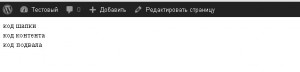
На этом первая часть закончена. Для просмотра 2 части пройдите по этой ссылке.
Спасибо за внимание.



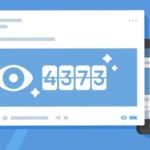
Только искала в интернете и наткнулась на эту страницу. Как так? Спасибо.